Характеристики
-
Свойства IP-телефонов
-
100 Мбит/с, Fast Ethernet
-
2 порта Ethernet, Без PoE, Блок питания в комплекте, Крепление на стену
-
Программируемые BLF клавиши
-
Участников конференц-вызова
(чел.)
Описание
Данная модель относится к категории VoIP-устройств начального уровня. Этот стационарный телефон обладает необходимым набором функций для организации качественной голосовой связи между офисными сотрудниками.
Корпус, выполненный в классическом дизайне, имеет возможность настенного крепления. В базовой комплектации предусмотрена удобная настольная подставка с двумя углами наклона (50 и 45 градусов). IP-телефон поддерживает до 2 SIP-аккаунтов, передает аудио в HD-качестве. Есть возможность подключения EHS-гарнитур и созыва аудоконференций с числом участников до 3. Все рабочие параметры отображаются на информативном дисплее с дополнительной подсветкой.
X1S от Fanvil имеет функцию сохранения телефонных номеров. Записная книжка может содержать данные до 1 тыс. абонентов. Кроме этого, предусмотрена опция черного и белого списков. IP-телефон поддерживает функцию автоответа и удержания вызововов, оснащен возможностью caler ID. Для удобства использования X1S-IP обладает 2 программируемыми DSS-клавишами. В конструкции предусмотрено 2 сетевых порта на 100 Мбит, что обеспечивает широкие возможности развертывания в сети. Данное устройство поддерживает все популярные SIP-платформы: 3CX, Asterisk, Avaya, Broadsoft, Metaswitch, Elastix и прочие.
Технические характеристики Fanvil X1S
Основные функции:
- 2 SIP линии
- HD звук
- 128×48 матричный дисплей
- Трубка / Громкая связь / Гарнитура
- Настольная подставка / Настенная подставка (необходимы дополнительные детали для настенного крепления)
- Блок питания
Функции телефона:
- Телефонная книга (1000 записей)
- Удаленная телефонная книга (XML/LDAP, 1000 записей)
- Логи звонков (Принятые/Набранные/Пропущенные, 600 записей)
- Черный/Белый список
- Индикация ожидающего голосового сообщения (VMWI)
- Программируемые DSS/Софт клавиши
- Синхронизация времени по сети
- Поддержка Plantronics беспроводных гарнитур (через Plantronics APD-80 EHS переходник)
- Поддержка Jabra беспроводных гарнитур (через Fanvil EHS20 EHS переходник)
- Поддержка записи разговоров (через сервер)
- Action URL / Active URI
- uaCSTA
Функции звонка
- Вызов / Ответ / Повторный вызов
- Микрофон: Вкл/Откл
- Удержание / Возобновление
- Ожидание
- Интерком
- Caller ID
- Быстрый набор
- Анонимный звонок (скрывает Caller ID)
- Переадресация (Всегда/Занят/Не овечает)
- Перевод звонка (Сопровождаемые/Слепой)
- Парковка вызова/Pick-up (при поддержке сервером)
- Повторный набор
- Режим Не беспокоить
- Автоответ
- Голосовые сообщения (с сервером)
- 3-сторонняя конференция
- Горячая линия
- Hot desking
Функции
- 2 SIP линии, 3-сторонняя конференция, SIP hotspot
- 1000 контактов, caller ID, удержание, перевод звонка
- 128×48 матричный дисплей
- HD аудио как через спикерфон, так и через трубку
- Поддержка EHS беспроводных гарнитур
- Двойные сетевые порты 10/100Mб/c
- Подставка с 2-мя регулируемыми углами 45 и 50 градусов
- Поддержка основных SIP платформ: Asterisk, Broadsoft, 3CX, Metaswitch, Elastix, Avaya и т.д.
Аудио
- HD микрофон/спикерфон (Трубка/Гарнитура, 0 ~ 7KHz частотный отклик)
- HAC трубка
- Широкополосная ADC/DAC 16KHz дискретизация
- Узкополосные кодеки: G.711a/u, G.726-32K, G.729A, iLBC
- Широкополосные кодеки: G.722, Opus
- Полнодуплексное акустическое эхоподавление (AEC)
- Обнаружение голосовой активности (VAD) / Генерация комфортного шума (CNG) Оценка фонового шума (BNE) / Подавление шума (NR)
- Сокрытие потерь пакетов (PLC)
- Динамически адаптивный Jitter Buffer
- DTMF: In-band, Out-of-Band — DTMF-Relay (RFC2833) / SIP INFO
Сеть
- Физические порты: 10/100 Мб/с Ethernet, двойные сетевые порты с функцией маршрутизатора
- Режимы IP: IPv4/IPv6/IPv4&IPv6
- Конфигурации IP: Static IP / DHCP / PPPoE
- Контроль доступа к сети: 802.1x
- VPN: L2TP / OpenVPN
- VLAN
- LLDP
- QoS
- RTCP-XR (RFC3611), VQ-RTCPXR (RFC6035)
Протоколы
- SIP2.0 over UDP/TCP/TLS
- RTP/RTCP/SRTP
- STUN
- DHCP
- LLDP
- PPPoE
- 802.1x
- L2TP
- OpenVPN
- SNTP
- FTP/TFTP
- HTTP/HTTPS
- TR-069
Настройка и управление
- Автонастройка (автопровижинг) через FTP/TFTP/HTTP/HTTPS/DHCP OPT66/SIP PNP/TR-069
- Веб интерфейс
- Сетевой дамп пакетов
- Конфигурация Экспорт / Импорт
- Телефонная книга Экспорт / Импорт
- Обновление прошивки
- Syslog
Физические характеристики
- Основной LCD дисплей: 128×48 матричный черно-белый с подсветкой
- Клавиатура: 34 клавиши, включающие:
- 4 софт клавиши
- 9 функциональных клавиш (Удержание/Перевод/Конференция/Телефонная книга/MWI/Гарнитура/Повторный набор)
- 2 клавиши линии (со световым LED индикатором)
- 4 навигационных клавиши
- 1 клавиша «OK»
- 12 стандартных телефонных клавиш
- 3 клавиши регулировки громкости (Громче/Выше/Без звука (микрофон))
- 1 громкая связь
- HD телефонная трубка (RJ9) x1
- Стандартный RJ9 для гарнитуры x1
- 1.5M CAT5 сетевой кабель x1
- Back Rack x1
- Индикатор состояния LED x1 (красный)
- RJ9 порты x2: Трубка x1, Гарнитура x1
- RJ45 порты x2: сеть x1, PC x1 (Bridged to Network)
- Safety Keyhole x1
- Блок питания: 5V/0.6A
- Потребляемая мощность: не активный 0.9~1.65W, пиковая 1.8~2.95W
- Рабочая температура: 0~45°C
- Влажность: 10~95%
- Установка:
- Настольная
- Настенная (нужны дополнительные настенные детали)
- Цвет: черный
Наша компания с ноября 2020-го года начала поставки IP-телефонов Fanvil в Казахстан.
Сегодня на обзоре IP-телефон начального уровня Fanvil X1S.
Это обновлённая модель устаревшего телефонного аппарата Fanvil X1. В новой моделе: новый дизайн внешнего вида, добавлены функции HD-звука, а также обновлён процессор, что позволило увеличить производительность аппарата.
Краткий обзор Fanvil X1S
Итак, Fanvil X1S является самым доступным на сегодняшний день IP-телефоном в Казахстане. При этом, по функциональности и производительности данная модель конкурирует с большинством представленных на рынке моделей начального уровня.
Основные характеристики Fanvil X1S
- Монохромный дисплей с разрешением 128*48 и подсветкой;
- HD-аудио с G.722 и Opus, предотвращает фоновые шумы от внешней среды и обеспечивает идеальное HD-звучание;
- Поддержка 2-х учетных записей SIP;
- Подключение гарнитуры по RJ9;
- RJ45 Ethernet порт х2 (Bridged to Network)
Одним из преимуществ данной модели является наличие подсветки экрана, а также функции HD-звука (данные функции присутствуют не на всех телефонах начального уровня).
Модель Fanvil X1SP (с индеком P) поддерживает питание по PoE.
Внешний вид Fanvil X1S


Как собрать и подключить Fanvil X1S
Как и любой другой IP-телефон, Fanvil X1S собирается и подключается из коробки достаточно просто.
Телефон поставляется в следующем комплекте:
- Телефонный аппарат;
- Трубка;
- Витой шнур;
- Подставка для телефона;
- Блок питания 5V/0.6A;
- Патчкор RJ45 с литыми коннекторами.

В первую очередь необходимо подключить витой шнур к трубке с одной стороны, с другой стороны шнур нужно подключать к телефону в соответствующий разъём (как на фото ниже):

Далее потребуется подсоединить IP-телефон к локальной сети и, если на рабочем месте присутствует персональный компьютер с проводным подключением, подключить его к телефону в соответствующий разъём (можно увидеть пиктограмму).
После этого вставляется в пазы подставка для телефона и аппарат подключается к электричеству.
Базовые настройки Fanvil X1S
Как и любой другой IP-телефон, Fanvil X1S удобнее настраивать посредством WEB-интерфейса. Для это вам необходимо узнать IP-адрес телефона, который был выдан устройству после подключения к локальной сети и его загрузке.
Для этого на панели клавиш вам необходимо нажать кнопку «вниз», после чего на экране появится IP-адрес:
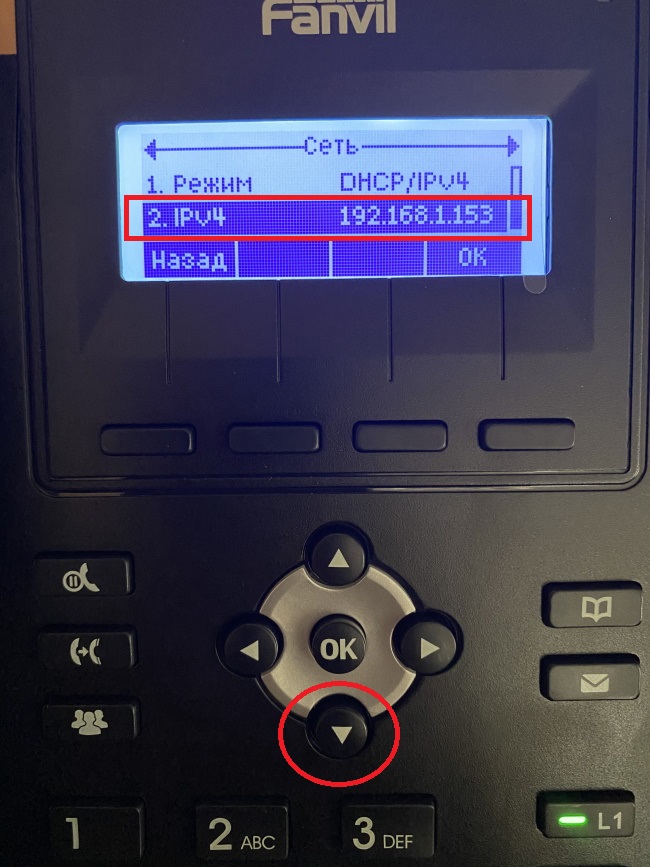
Для входа в веб-интерфейс телефона вам следует запустить любой web-браузер и в командной строке вписать IP-адрес (в нашем случае 192.168.1.153), после чего загрузится стартовая страница интерфейса, где следует ввести login-password
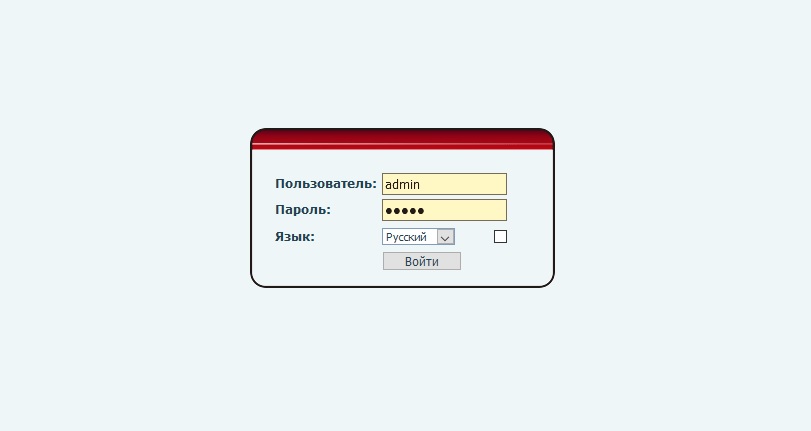
Стандартные login/password для Fanvil X1S
Login — admin
Password — admin
После ввода данных загрузится страница с настройками:
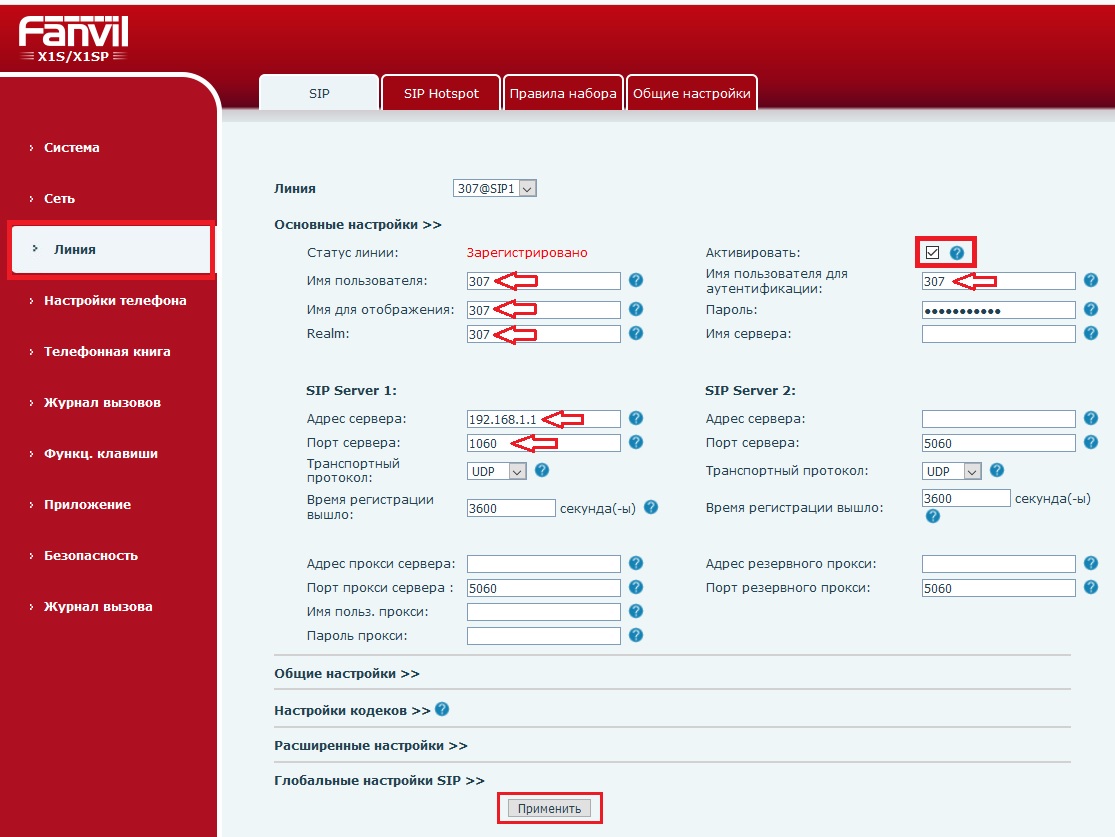
На странице необходимо выбрать поле «Линия» и перейти к настройке SIP-аккаунта. В соответствующие поля вам необходимо ввести учётные данные вашей учётной записи. После чего обязательно поставить «галочку» в поле «Активировать» и потом применить настройки, нажав на клавишу внизу страницы.
Если все данные были введены правильно, то «Статус линии» будет показывать надпись «Зарегистрировано«.
Виртуальная АТС » Инструкции по настройке » Инструкция по настройке телефонов Fanvil X1 X3S X4 X5 X5S X6

Настройка IP-адреса телефона
Включите телефон и подключите его к вашей локальной сети.
- Нажмите Меню → Настройки → Расширенные настройки
- Введите пароль (по умолчанию — 123) → Сеть → Установки WAN → Режим сети, выберите DHCP и нажмите программную клавишу «Сохр.»
- Нажмите несколько раз «Нзд» для выхода в режим ожидания
- Проверьте статус сети. Должен отображаться режим: DHCP, в поле WAN IP будет указан IP адрес, полученный от DHCP сервера.
- Увидеть установленный IP адрес можно и иначе — с помощью опции Статус, по умолчанию отображается при нажатии клавиши «Вниз».
В строке браузера вбейте адрес вашего телефона, откроется страница авторизации

Регистрация телефона в приложении
1. Выберите русский язык, введите логин и пароль (по умолчанию admin/admin) и нажмите «Войти».
Зайдите в раздел «Аккаунт».

2. В открывшемся окне
- Имя пользователя и имя регистрации — логин из настроек сотрудника.
- Адрес SIP-сервера — имя вашей Виртуальной АТС.
- Пароль — пароль сотрудника.
- Server Name — для простоты тоже можете указать имя вашей Виртуальной АТС.
- Отображаемое имя — можете ввести на свое усмотрение имя, которое будет отображаться на экране.

3. Перейдите в настройку кодеков и уберите все кодеки, кроме 711.

4. Нажмите «Применить». Если все данные введены верно, на вкладке «Статус аккаунта» изменится на «Зарегистрировано».

5. В интерфейсе Виртуальной АТС напротив имени появится зеленый значок — IP телефон зарегистрирован, вы можете совершать и принимать вызовы.

В случае проблем убедитесь в корректной настройке телефона и вашего роутера.
Оглавление
Руководство по эксплуатации телефонного аппарата Fanvil X1
Как определить внутренний номер телефона
Обозначения на главном экране
Журнал звонков
Телефонная книга
Звонки на городские и внутренние номера
Звонки на сотовых операторов, межгородские и международные направления

Как
определить внутренний номер телефона
При включённом телефоне, в левом
верхнем углу экрана телефона, горит четырехзначный номер «1234» – это
внутренний номер телефонного аппарата.

В случае если в левом верхнем углу экрана телефона горит
надпись: «План набора», телефонный аппарат находится в не рабочем состоянии.

Убедитесь, что коммутационный
шнур из информационной розетки на стене подключен на телефоне в разъём RJ-45 под
электрическим коннектором, а коммутационный шнур к компьютеру подключен в
крайний разъем RJ-45.
Если все шнуры подключены правильно и на подключенном к телефону компьютере
есть доступ в сеть, тогда обратитесь к инженеру своей кафедры за помощью, а
сотрудники департаментов в службу технической поддержки с другого телефона по
номеру 1003 или напишите письмо по адресу its@aues.kz.
Обозначения
на главном экране

1234 – внутренний номер телефонного
аппарата
19:07 – текущее время
30 Августа Пятница – текущее число, месяц и день
недели
Лог –Журнал звонков
Т.Кн – телефонная книжка
Пропу – пропущенные звонки
Menu – вызов меню телефона
Журнал звонков
Вызвать журнал
звонков можно нажав кнопку на телефоне под надписью на экране «Лог» с главного
экрана.
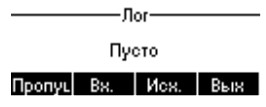
По умолчанию
на экране отобразится перечень всех номер обрабатываемые телефоном. Если вам
нужно:
- выделить
отдельно пропущенные звонки, нажмите клавишу под надписью «Пропущ»; - выделить
отдельно входящие звонки, нажмите клавишу под надписью: «Вх»; - выделить
отдельно исходящие звонки, нажмите клавишу под надписью: «Исх»; - Выйти
в главное меню, нажмите клавишу под надписью: «Вых.».
Телефонная
книга
В телефонном
аппарате для удобства присутствует обновляемая телефонная книга Университета,
копия телефонного справочника из http://ipphone.aues.kz/.
Для доступа к телефонной книги нужно на экране главного меню нажать «Т.Кн».

На экране
появится меню телефонной книги.

Для доступа к контактам нажмите кнопку
под надписью «Ввод».

На экране
появится список всех контактов. Клавишами вверх и вних на телефонном аппарате,
справа от цифр «3» и «6», можно перемещаться по списку. Выбрав нужны контакт
поднимите трубку и по имени в контакте начнется набор номера.
Так же есть возможность поиска контактов на английском языке. Для этого из меню «Контакты» цифровыми клавишами написать фамилию или имя нужного контакта.

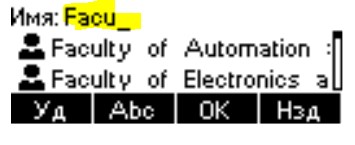
Вызов можно осуществить
подниманием трубки или нажатием кнопки громкой связи (в правом нижнем углу) на
телефоне.
Звонки на городские и внутренние номера
Для
вызова абонентов в городе Алматы, нужно набрать семизначный номер телефона.
Пример 3231175.
Для
вызова абонентов из внутренней телефонной связи, нужно набрать четыре цифры.
Справочник абонентов внутренней телефонной связи можно найти в контактах
телефонного аппарата или на сайте http://ipphone.aues.kz/.
Звонки на сотовых операторов, межгородские и
международные направления
Доступ
с телефонного аппарата на сотовых операторов, межгородские и международные
направления выдается после обоснования и согласования с Проректором по АД.
